VMware安装Windows Server 2008 R2
打开虚拟机,点击新建虚拟机选择典型,然后下一步

2 选择稍后安装操作系统下一步:

3.选择Windows系统,打开里面找到Windows Server2008 R2 X64位操作系统,然后下一步

4.输入虚拟机名称,这里我输入WindowsServer2008R2x64,下面是系统存放的位置,我选择保存在E盘,然后下一步

5.这里输入磁盘大小,这里根据你物理机硬盘大小来输入,我这里给40G就够了,然后一下步

6、点击自定义硬件,并选中<CD/DVD(SATA)>,然后选中右边对话框“使用ISO映像文件”,再点击<浏览>选取要安装的系统镜像文件,完成后点击“确定”


7 最后,点击完成
8 点击 开启虚拟机
9.然后下一步 安装





10 现在选择将操作系统安装在何处,直接点击“下一步”,将整个磁盘创建成一个分区,并安装上操作系统。点击“驱动器(高级)”。
点击“新建”,可以在这块硬盘上创建新的磁盘分区。

11 点击 应用

12.等待安装完成,自动重启电脑
13.重启电脑之后,现在提示我们需要修改密码才能进行登入,要求必须数字加字母大小写,或者特殊符号
14.输入完密码之后直接回车就登入系统了

15.登入系统,默认桌面只有一个回收站,现在鼠标点击开始菜单,选择计算机点击在桌面显示,或者按键盘上面的字母R也可以

16、安装VMware工具,这样可以直接从物理机上复制文件到虚拟系统中等等。

17、如果没有自动运行请按以下步骤操作。




18、如下图所示,必须重新启动虚拟机才可以让VMware 工具生效。

完成以上就可以将本地电脑上的文件 拖拽到虚拟机上了
测试主机和服务器之间能否通信
由PC的IP地址配置window server 2008的IP(同一网段)


如果没联网络的话,将下面的两个服务重新启动一下

配置之后发现主机ping不通服务器,服务器也ping不通主机


服务器和主机关闭防火墙之后发现可以ping通


重新打开防火墙,服务器和主机又回到ping不通的状态,此时进行下列操作:
一、在IPSec中免除ICMP
1.操作解释:
IPSec (“Internet 协议安全性)”是一种开放标准的框架结构,通过加密确保在网络上进行保密通讯。 Windows Server 家族实施 IPSec 是基于此标准。它通过端对端的安全性来提供主动的保护以防止攻击。
ICMP是(Internet Control Message Protocol)Internet控制报文协议。它是TCP/IP协议族的一个子协议,用于在IP主机、路由器之间传递控制消息。控制消息是指网络通不通、主机是否可达、路由是否可用等网络本身的消息。
Ping用到的是ICMP协议,所以在IPSec中免除ICMP,即在端对端通信中,放开对Ping的限制,既可以使用Ping了。
2.操作步骤:
打开windows防火墙,点击打开防火墙属性,在IPSec选项卡中,将“从IPSec中免除ICMP”设置为“是”; 
操作完这一步发现还是ping不通服务器
二.在入站规则中打开“文件和打印机共享(回显请求)

测试之后发现主机已经可以ping通服务器

但是服务器不能ping通主机,在主机上进行相同的设置后,服务器也可以ping通主机了

磁盘管理
介绍
Mbr:(master boot record 主启动记录)
包含引导程序和分区表
分区表中存储着硬盘的每个分区的信息
每块硬盘至多可以划分4个分区
划分更多分布时可对某一分区进行扩展
GRT(guid partition tablr,guid分区表)
在windows server 2008 r2上可以创建128个分区
主分区:可以直接存储数据,装操作系统
扩展分区:不可存储数据,不可装操作系统
活动磁盘:启动系统的系统盘。
1、简单卷:简单卷是物理磁盘的一部分,但它工作时就好像是物理上的一个独立单元。我们普通的电脑基本上使用的都是简单卷;
2、跨区卷:跨区卷必须建立在动态磁盘上,是一种和简单卷结构相似的动态卷。跨区卷将来自多个磁盘的未分配空间合并到一个逻辑卷中,这样您可以更有效地使用多个磁盘系统上的所有空间和所有驱动器号。跨区卷是先将一个磁盘上为卷分配的空间充满,然后从下一个磁盘开始,再将该磁盘上为卷分配的空间充满;
3、带区卷:带区卷是由两块或两块以上硬盘所组成,是每块硬盘所贡献的空大小必须相同,是一种动态卷,必须创建在动态磁盘上。带区卷使用 RAID-0,从而可以在多个磁盘上分布数据。带区卷不能被扩展或镜像,并且不提供容错,但带区卷在所有 Windows 磁盘管理策略中的性能最好,同时它通过在多个磁盘上分配 I/O 请求从而提高了 I/O 性能;
4、镜像卷:镜像卷是具有容错能力的动态卷。它通过使用卷的两个副本或镜像复制存储在卷上的数据从而提供数据冗余性。写入到镜像卷上的所有数据都写入到位于独立的物理磁盘上的两个镜像中,类似于RAID-1;
5、RAID-5卷:RAID-5卷中通过给该卷的每个硬盘分区中添加奇偶校验信息带区来实现容错。如果某个硬盘出现故障,Windows 2008便可以用其余硬盘上的数据和奇偶校验信息重建发生故障的硬盘上的数据。
添加磁盘
首先在VMvare上给windows server 2008虚拟机添加三块磁盘
首先在VMvare上给windows server 2008虚拟机添加三块磁盘

重启后,打开计算机管理中的磁盘管理,然后格式化

简单卷
选中一块磁盘右键新建简单卷

给简单卷分配容量,这里给他分配1GB的容量


默认就行

创建完成后


跨区卷
选中1号磁盘,右键新建跨区卷
右键添加磁盘2

两个磁盘的容量都设置为1GB的容量




创建完成后


带区卷
在磁盘1上右键新建带区卷
添加磁盘2,两个磁盘的容量都设置为2GB



完成之后


镜像卷
在磁盘1上右键新建镜像卷
每个磁盘的容量分配1GB



创建完成后


RAID-5卷
RAID-5卷至少需要三块磁盘
选中磁盘1未分配的部分,右键新建RAID-5卷
将三块磁盘全部选中,每个分配2GB容量




创建完成后

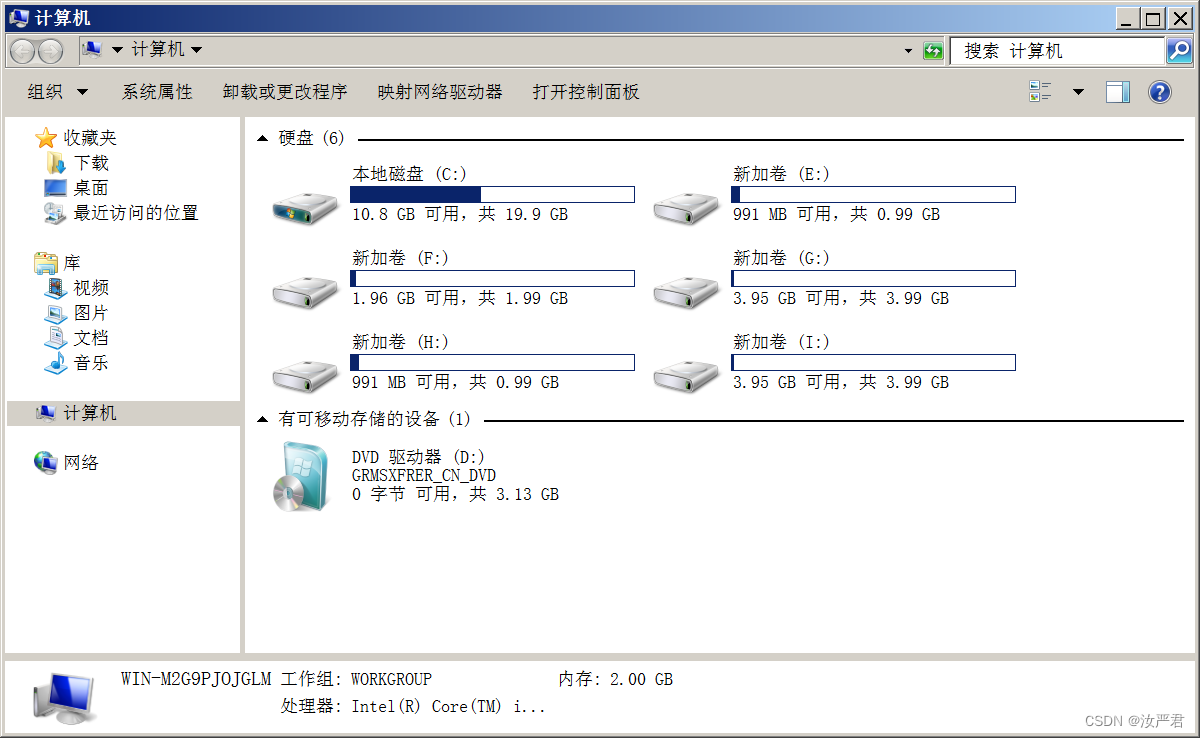




















 4897
4897











 被折叠的 条评论
为什么被折叠?
被折叠的 条评论
为什么被折叠?








